 |
АвтоАвтоматизацияАрхитектураАстрономияАудитБиологияБухгалтерияВоенное делоГенетикаГеографияГеологияГосударствоДомДругоеЖурналистика и СМИИзобретательствоИностранные языкиИнформатикаИскусствоИсторияКомпьютерыКулинарияКультураЛексикологияЛитератураЛогикаМаркетингМатематикаМашиностроениеМедицинаМенеджментМеталлы и СваркаМеханикаМузыкаНаселениеОбразованиеОхрана безопасности жизниОхрана ТрудаПедагогикаПолитикаПравоПриборостроениеПрограммированиеПроизводствоПромышленностьПсихологияРадиоРегилияСвязьСоциологияСпортСтандартизацияСтроительствоТехнологииТорговляТуризмФизикаФизиологияФилософияФинансыХимияХозяйствоЦеннообразованиеЧерчениеЭкологияЭконометрикаЭкономикаЭлектроникаЮриспунденкция
ЦЕЛЕВОЙ РАЗДЕЛ
В окне БД на ленте выберите вкладку Создание, выберите Конструктор запросов.
В диалоговом окне Добавление таблицы выберите «Товары» и нажмите кнопку Добавить, а затем Закрыть.
В диалоговом окне «Запрос1:запрос на выборку» появится таблица «Товары» со списком полей.
В этом же диалоговом окне в бланке запроса щелкните в первом столбце в строке «Поле» на стрелке в правой части.
Выберите из появившегося списка поле «Название»
В этом же столбце в строке «Имя таблицы» должна появится надпись «Товары»
Проследите, чтобы в строке «Вывод на экран» флажок отображался галочкой.
Щелкните во втором столбце в строке «Поле» на стрелке в правой части.
Выберите из появившегося списка поле «Цена»
В этом же столбце в строке «Имя таблицы» должна появится надпись «Товары»
Проследите, чтобы в строке «Вывод на экран» флажок отображался галочкой.
Выберите команду Вид - Групповые операции или нажмите кнопку Групповые операции панели инструментов. В результате чего в бланке запроса появится строка «Групповая операция», а в первом и во втором столбцах по этой строке – надпись «Группировка»
Щелкните в столбце поля «Цена» в строке «Группировка» по стрелке и выберите из списка функцию Avg.
Сохраните созданный запрос под именем “Запрос по средним ценам”.
Выберите на ленте значок  для запуска созданного запроса.
для запуска созданного запроса.
Появляется диалоговое окно Запрос по средним ценам: запрос на выборку, в котором в табличной форме будут представлены четыре вида товара:
Фонендоскоп
Кардиограф
Энцефалограф
Тонометр
с соответствующими им средними ценами. Проверьте! Закройте окно Конструктора.
V. Далее в этой лабораторной работе необходимо создать и сохранить параметрический запрос для отображения в алфавитном порядке названий фирм, поставляющих фонендоскопы стоимостью до определенной суммы, названия и марки этого товара, а также его цены.
В окне БД выберите вкладку Создание, затем команду Конструктор запросов.
В диалоговом окне Добавление таблицы с помощью кнопки Добавить поочередно выберите таблицы «Поставщики» и «Товары».
Нажмите кнопку Закрыть.
В диалоговом окне «Запрос1:запрос на выборку» появляются две связанные таблицы «Поставщики» и «Товары» со списками полей.
В этом же диалоговом окне в бланке запроса щелкните в первом столбце в строке «Имя таблицы» на стрелке в правой части.
Выберите из появившегося списка «Поставщики»
В этом же столбце в строке «Поле» щелкните на стрелке в правой части и выберите поле «Название фирмы»
В этом же столбце в строке «Сортировка» щелкните на стрелке в правой части и выберите вид сортировки «По возрастанию»
Проследите, чтобы в строке «Вывод на экран» флажок отображался галочкой.
Щелкните во втором столбце в строке «Имя таблицы» на стрелке в правой части.
Выберите из появившегося списка «Товары».
В этом же столбце в строке «Поле» щелкните на стрелке в правой части и выберите поле «Название»
Проследите, чтобы в строке «Вывод на экран» флажок отображался галочкой.
В этом же столбце в строке «Условие отбора» наберите [Укажите название].

Щелкните в третьем столбце в строке «Имя таблицы» на стрелке в правой части.
Выберите из появившегося списка «Товары».
В этом же столбце в строке «Поле» щелкните на стрелке в правой части и выберите поле «Цена».
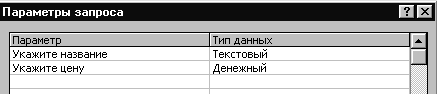
Проследите, чтобы в строке «Вывод на экран» флажок отображался галочкой.
В этом же столбце в строке «Условие отбора» наберите < [Укажите цену].
Щелкните в четвертом столбце в строке «Имя таблицы» на стрелке в правой части.
Выберите из появившегося списка «Товары». В этом же столбце в строке «Поле» щелкните на стрелке в правой части и выберите поле «Марка товара».
Проследите, чтобы в строке «Вывод на экран» флажок отображался галочкой.
Выберите команды Запрос- Параметры.
В появившемся окне Параметры запроса наберите параметры, указанные в условиях отбора, без квадратных скобок и укажите соответствующий ему тип данных.
Нажмите кнопку ОК.
1. Сохраните запрос под именем Параметрический запрос.
2. Выберите команды Запрос - Запуск или нажмите кнопку Запуск панели инструментов.
3. В появившемся окне с сообщением Укажите название наберите Фонендоскоп и нажмите кнопку ОК.
4. В появившемся окне с сообщением Укажите цену наберите 1000 и нажмите кнопку ОК.
5. Появляется окно с результатом запроса, которое будет содержать только те записи, которые удовлетворяют заданным значениям параметров. Проверьте!
ОГЛАВЛЕНИЕ
| Целевой раздел | |
| Пояснительная записка | |
| Цели и задачи реализации Программы | |
| Принципы и подходы к формированию Программы | |
| Особенности реализации основной образовательной программы ДОУ | |
| Планируемые результаты освоения ООП | |
| Организационный раздел | |
| Примерный распорядок дня для детей от 1,5 до 2 лет | |
| Примерный распорядок дня для детей от 2 лет до школы | |
| Культурно-досуговая деятельность | |
| Содержание воспитательно-образовательной работы по образовательным областям | |
| Условия реализации программы | |
| Материально-техническое обеспечение программы | |
| Содержательный раздел | |
| Психолого-педагогические условия реализации программы | |
| Содержание психолого-педагогической работы | |
| Содержание психолого-педагогической работы с детьми 1,5 – 2 лет | |
| Образовательная деятельность детей от 2 лет до школы в соответствии с направлениями развития | |
| Воспитание и обучение детей первой младшей группы | |
| Воспитание и обучение детей второй младшей группы | |
| Воспитание и обучение детей средней группы | |
| Воспитание и обучение детей старшей группы | |
| Воспитание и обучение детей подготовительной группы | |
| Коррекционная работа | |
| Условия обучения и воспитания детей с нарушениями опорно-двигательного аппарата | |
| Условия обучения и воспитания детей с нарушениями речи | |
| Глоссарий | |
| Список нормативных документов и научно-методической литературы |
ЦЕЛЕВОЙ РАЗДЕЛ.
Поиск по сайту: